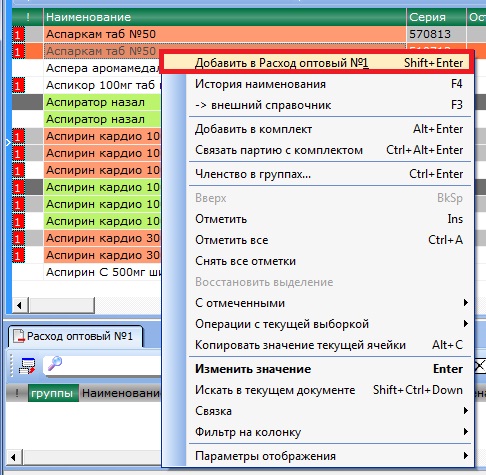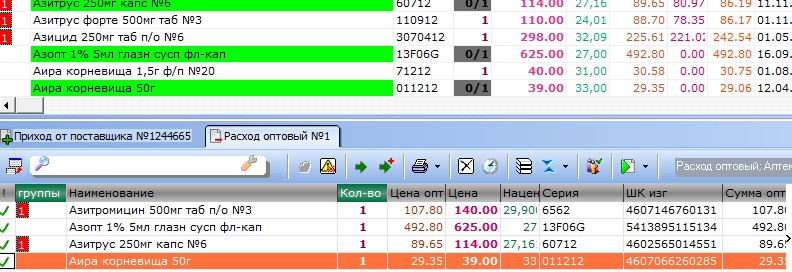Менеджер: Расход оптовый — различия между версиями
Koboox (обсуждение | вклад) (Новая страница: «==Расход оптовый== Для данной операции используется документ "Расход оптовый". Его можно…») |
Koboox (обсуждение | вклад) (→Расход оптовый) |
||
| Строка 12: | Строка 12: | ||
В этом виде документа мы можем редактировать отпускную цену. По умолчанию в расходных документах можно редактировать только количество расходуемого товара. Также можем устанавливать скидки и наценки на разные позиции или реализовать по договорной цене. В программе есть возможность вести сразу несколько типов цен. | В этом виде документа мы можем редактировать отпускную цену. По умолчанию в расходных документах можно редактировать только количество расходуемого товара. Также можем устанавливать скидки и наценки на разные позиции или реализовать по договорной цене. В программе есть возможность вести сразу несколько типов цен. | ||
| − | Для того, чтобы назначить, например, оптовую цену на документ, | + | Для того, чтобы назначить, например, оптовую цену на документ, необходимо: |
| − | + | *На панели расходного документа нажать на кнопку [[Файл:менеджер_аптека_кнопка_дополнительные_функции.jpg|Дополнительные функции]], | |
| − | + | *В контекстном меню выбираем: '''"Установить отпускную цену"''' -> '''"Цена опт"'''. | |
| − | В контекстном меню выбираем: '''"Установить отпускную цену"''' -> '''"Цена опт"'''. | + | |
В правом информационном окне видим, что по документу ''Сумма розничная'' сравнялась с ''Суммой оптовой'': | В правом информационном окне видим, что по документу ''Сумма розничная'' сравнялась с ''Суммой оптовой'': | ||
Текущая версия на 16:57, 22 сентября 2014
Расход оптовый
Для данной операции используется документ "Расход оптовый".
Его можно открыть по следующему пути: «Новый расход» -> «Расход оптовый» -> затем открывается список контрагентов, в котором необходимо выбрать нужного контрагента. После чего у нас создастся пустой документ «Расход оптовый».
Позиции в расход перемещением добавляются по тому же принципу, что и для документа Возврат поставщику (принцип одинаков для всех расходных документов):
- Найти нужный товар в базе по наименованию, артикулу или штрих-коду,
- Встаем на позицию, правой клавиатурой вводим количество, которое нужно отписать, либо встаем на позицию, выделяем ее правой кнопкой мыши, из выпадающего меню выбираем "Добавить в Расход оптовый № <...>", или же нажать сочетание клавиш Shift+Enter набираем количество, которое необходимо переместить, подтверждаем кнопкой "ОК" или клавишей Enter.
В этом виде документа мы можем редактировать отпускную цену. По умолчанию в расходных документах можно редактировать только количество расходуемого товара. Также можем устанавливать скидки и наценки на разные позиции или реализовать по договорной цене. В программе есть возможность вести сразу несколько типов цен.
Для того, чтобы назначить, например, оптовую цену на документ, необходимо:
- На панели расходного документа нажать на кнопку
 ,
,
- В контекстном меню выбираем: "Установить отпускную цену" -> "Цена опт".
В правом информационном окне видим, что по документу Сумма розничная сравнялась с Суммой оптовой:
Формируем все необходимые печатные формы расхода ![]() : Торг-12, Счет-фактуру и проводим документ
: Торг-12, Счет-фактуру и проводим документ![]() :
: